QR코드는 요즘 우리 생활에 편리한 수단으로 완전히 자리를 잡았는데요. 입력 없이 스마트폰 스캔을 통해서 쉽게 웹사이트 링크, 결제 시스템, 쿠폰 등 다양한 형태로 정보에 쉽게 접근할 있다는 게 제일 큰 장점 같아요. 대부분은 SNS, 온라인 그리고 오프라인 매장에서 많이 사용하고 있는데요. 개인적인 용도로도 활용가치가 있어서 이번 포스팅에서는 "누구나 쉽게 QR코드를 만들 수 있고 활용하는 방법"에 대해서 말씀드리겠습니다.
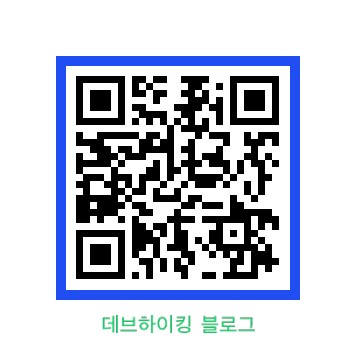
개인 용도로 무엇이 있을까요?
연락처 공유: 자신의 연락처 정보를 QR 코드로 만들어, 친구나 가족과 쉽게 공유할 수 있어요.
소셜 미디어 또는 블로그 링크: 개인의 소셜 미디어 프로필 또는 블로그로 연결되는 QR 코드를 만들어, 새로운 사람들과 쉽게 연결될 수 있도록 할 수 있어요.
이벤트 초대: 자신의 생일이나 특별한 행사 초대장을 QR 코드로 만들어, 친구들에게 간편하게 초대할 수 있어요.
일기나 메모: 개인적인 메모나 일기를 QR 코드로 변환하여, 나중에 쉽게 찾아볼 수 있도록 저장할 수 있어요.
위치 정보: 자주 가는 장소나 숨겨진 보물 같은 장소를 QR 코드로 만들어, 친구들과 쉽게 위치를 공유할 수 있어요. 공유 파일: 사진, 동영상, 문서 등의 파일을 링크로 만들어 QR 코드로 공유하면, 다른 사람들이 쉽게 접근할 수 있어요.
네이버 QR 코드 만들기
코드 디자인 하기
QR코드를 만드는 방법은 다양한 앱과 방법이 있지만 가장 쉽고 간편한 "네이버 QR 코드"에 대해서 설명드릴게요.
1. 검색창에 "네이버 QR코드"를 입력 후 사이트로 이동합니다.

2. 로그인을 합니다.

3. "코드 생성"을 선택합니다.
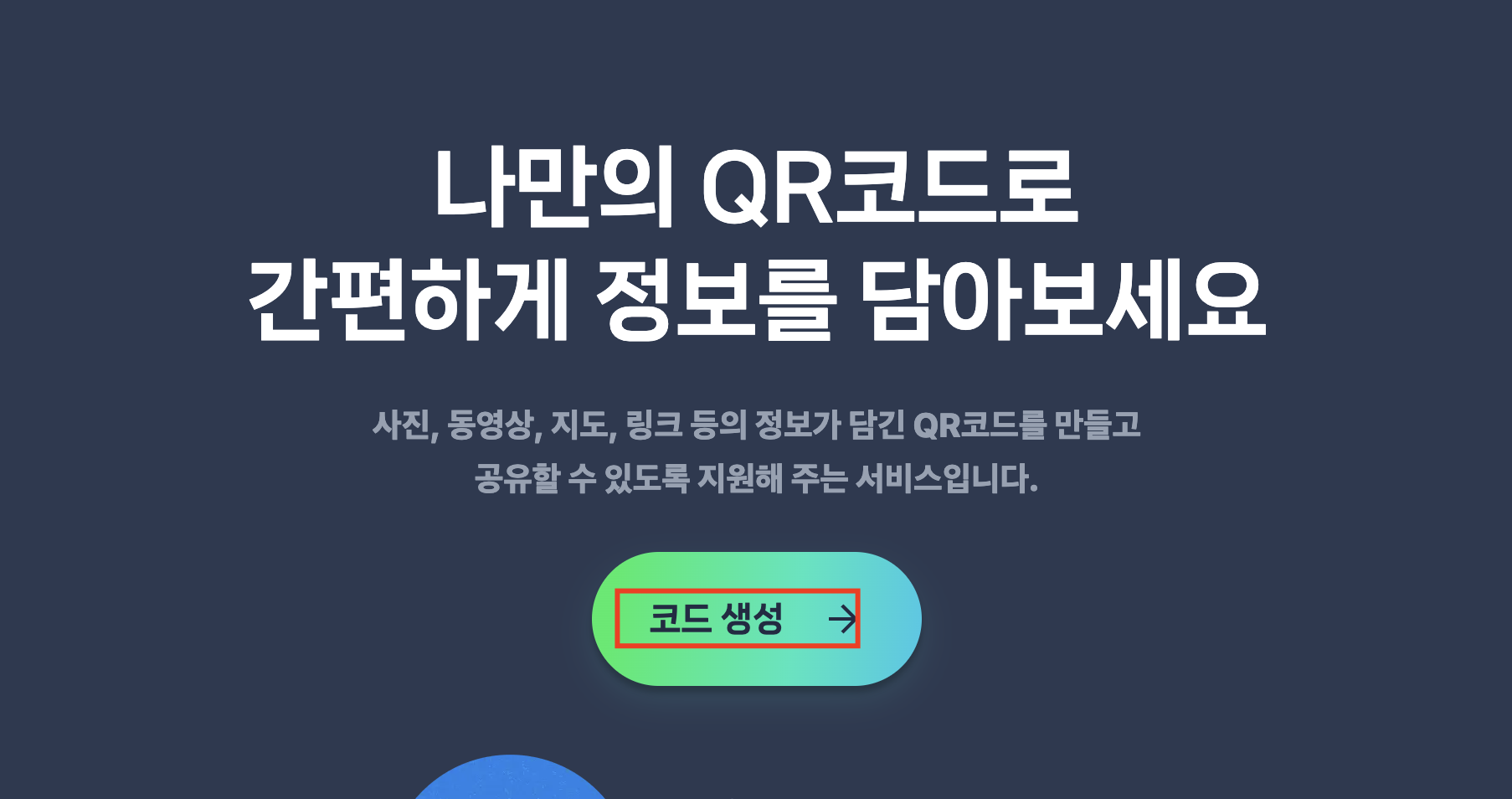
4. 코드 디자인은 "기본형"과 "스킨형" 2가지를 선택할 수 있습니다. 스킨형을 선택하면 다양한 테마를 적용할 수 있습니다.
<<기본형>>
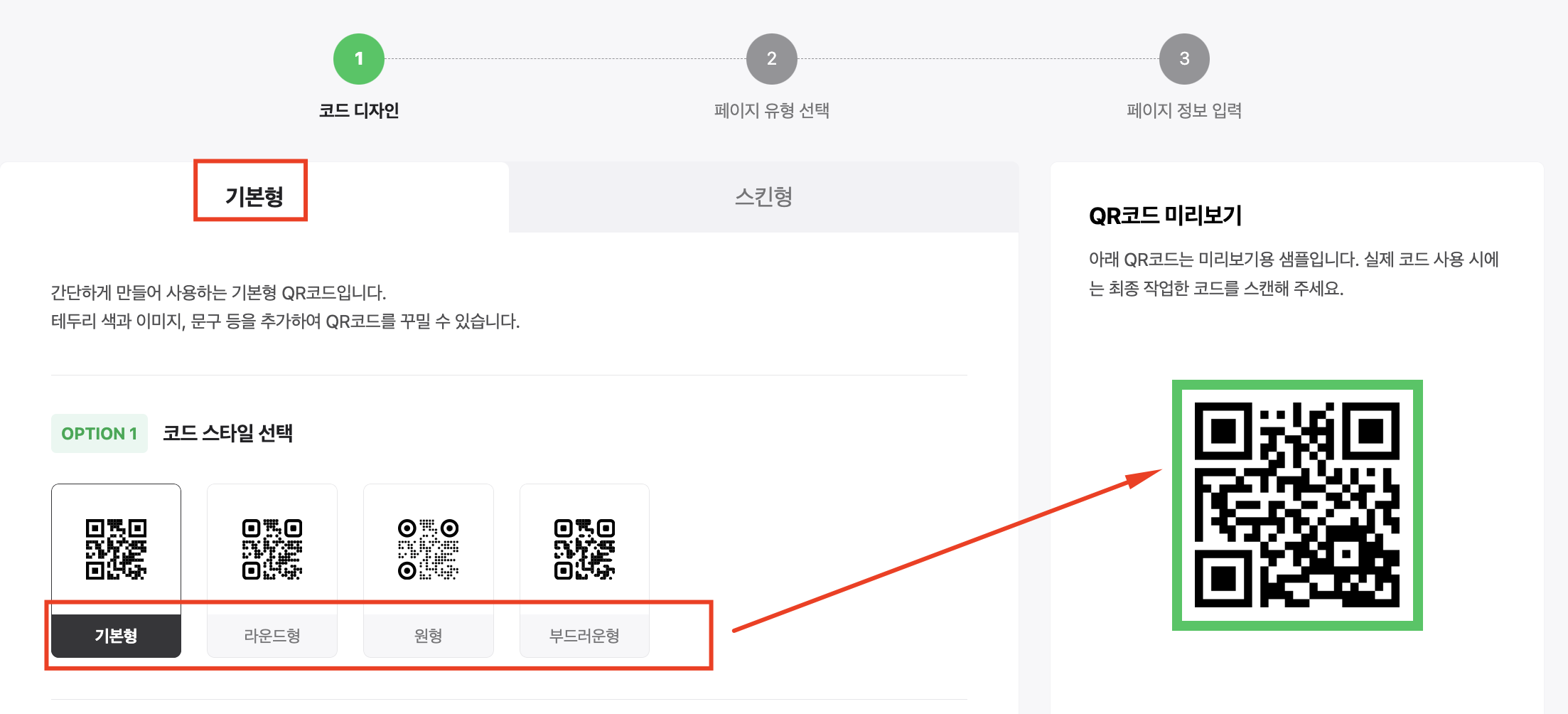
<<스킨형>>

5. 이후 옵션은 동일합니다. "스킨 스타일 선택"에서는 QR코드 테두기 색상을 설정할 수 있습니다.
"문구 첨부"에 추가할 글을 작성하고 "문구 위치"에서 위치를 설정합니다. "문구 컬러 선택"에서는 글 색상을 설정할 수 있습니다.
모든 설정이 완료되면 "다음"을 선택합니다. (로고는 테스트해 보니 그다지 추천을 드리고 싶지 않네요)

페이지 유형 선택
1. QR코드를 어떤 용도로 사용할 건지 선택합니다.. 블로그 또는 SNS 홍보를 위해서는 "URL 링크"를 선택하면 됩니다.
그 외에 명함, 메뉴판, 초대장, 와이파이, 쿠폰, 안내문, 자체제작 등 다양하게 제공합니다.
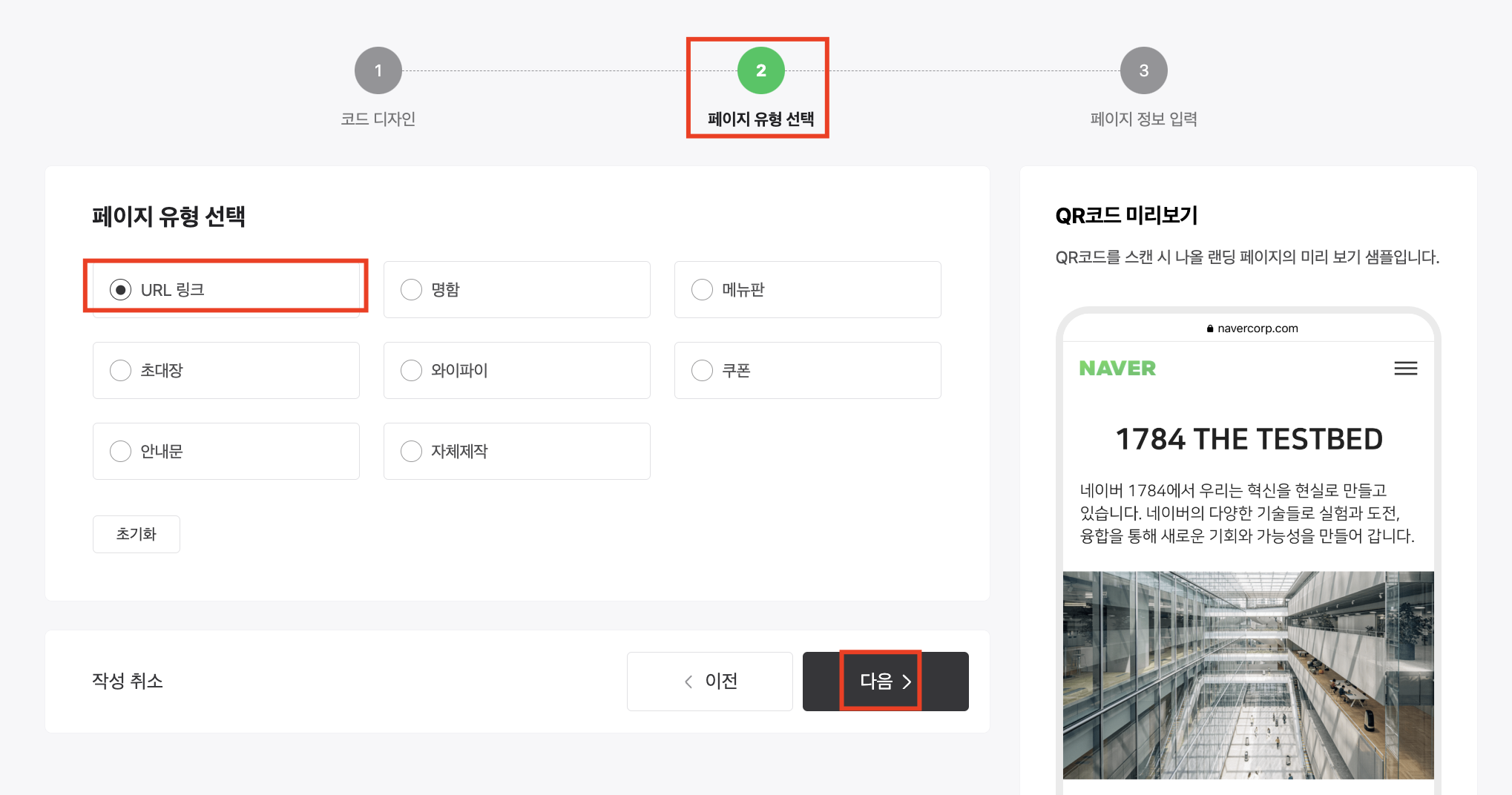
2. 여기서는 "URL 링크" 유형으로 진행 하겠습니다. 기본정보와 이동할 URL을 입력하고 "링크첨부"를 선택해서 추가합니다.

3. QR코드 생성이 완료되었습니다. "미리보기"를 선택하면 설정한 링크로 이동하는 것을 확인할 수 있습니다.
만약 다른 유형일 경우는 입력한 내용이 출력됩니다. "코드인쇄"를 선택하면 프린터로 출력가능하며 QR 카드를 이미지로 다운로드하시려면 "코드저장"을 선택하시면 됩니다. 또한 "코드공유"를 선택하면 카카오톡 등 다양한 채널로 공유가능합니다.



코드관리와 통계
생성한 QR코드는 "메뉴상단" - "코드관리"에서 수정가능 합니다.

QR카드를 통해서 통계를 확인하고 싶으시면 "메뉴상단" - "코드 통계"를 통해서 가능합니다.
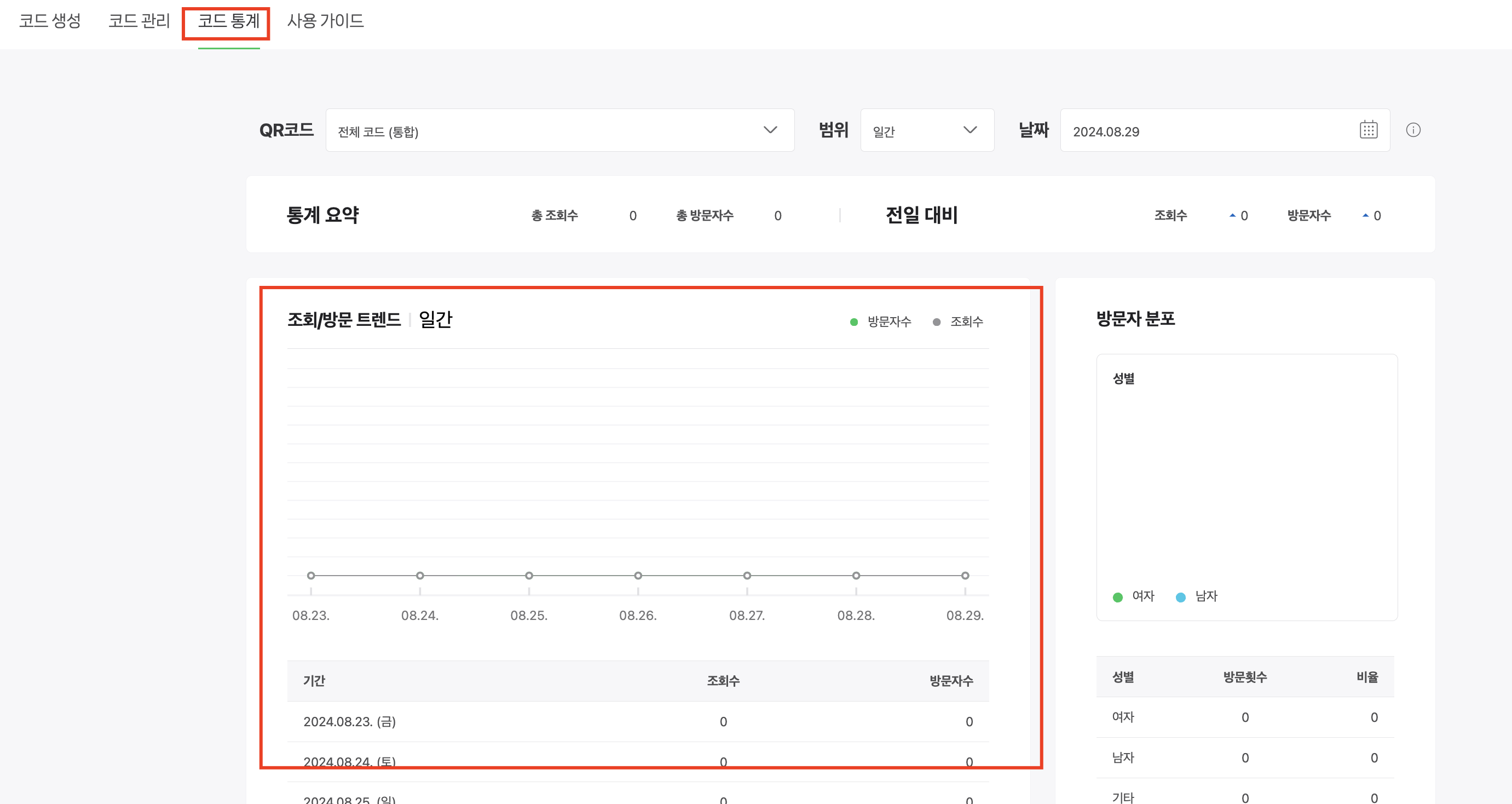
글을 마무리하며
네이버 QR코드 생성하는 방법에 대해서 말씀드렸습니다. 개인적으로는 핸드폰/자전거 분실 시 연락처, 집에서 사용하는 Wifi, 주차 시 연락처 그리고 개인선물 시 출력해서 하고 싶은 말을 한다면 받는 분이 더 감동적이지 않을까 생각이 듭니다. 여러분들도 이제는 자기만의 QR코드를 만들어서 활용해 보시길 바랍니다.
